Chromebook을 별도의 화면이나 TV에 연결하는 방법

Chrome OS는 사용자가 Chromebook을 별도의 화면이나 TV에 연결할 수 있는 다양한 방법을 지원합니다.

시각 효과는 Windows의 멋진 시각적 기능이지만 PC의 Windows 성능에 영향을 미칠 수 있습니다.
Windows가 느리게 실행되는 경우 일부 시각 효과를 비활성화하여 속도를 높일 수 있습니다. Windows가 더 빠르게 실행되기를 원하시나요, 아니면 더 좋아 보이길 원하시나요? 컴퓨터 속도가 빠르면 이 기능을 끌 필요가 없지만, PC 성능이 Windows 10만 사용할 수 있을 정도라면 시각 효과 설정을 몇 가지 변경할 수 있습니다.
Windows 10에는 17가지 시각 효과가 있습니다. 끄고 싶은 시각 효과를 하나씩 선택하거나 Windows에서 자동으로 선택하도록 할 수 있습니다.
이 문서에서는 Windows 10의 "모양" 및 성능에 사용하려는 시각 효과 설정을 변경하는 방법을 보여줍니다.
참고: 접근성 센터에서 변경하면 시각 효과 설정이 자동으로 기본 모드로 재설정됩니다.
Windows 시각 효과 설정 내에서 애니메이션 컨트롤 및 요소를 끄면 다시 시작하고 종료할 때 회전하는 점 애니메이션이 표시되지 않습니다.
아래의 시각 효과 설정은 일반적으로 성능 향상을 위해 꺼져 있습니다.
1. 고급 시스템 설정에서 이미지 성능 설정 변경
1 단계 . 2단계 또는 3단계 에 따라 시스템 속성을 엽니다 .
2 단계 . Win+를 눌러 R실행을 열고 SystemPropertiesPerformance.exe를 입력한 후 확인을 클릭하여 성능 옵션을 열고 7단계 로 이동합니다 .
참고: 이는 표준 사용자가 사용할 수 있는 이 옵션의 유일한 단계입니다.
3단계 . 제어판 을 열고 시스템 아이콘을 클릭한 후 4단계 로 이동합니다 .
참고: 이 단계를 수행하려면 관리자로 로그인해야 합니다.
4단계 . 왼쪽 창에서 고급 시스템 설정 링크를 클릭합니다 .

5단계 . UAC 알림이 표시되면 예를 클릭 하고 원하는 경우 시스템 창을 닫습니다.
6단계 . 고급 탭에서 성능 아래의 설정 버튼을 클릭하세요 .

7단계 . 원하는 시각 효과 설정을 선택하고 원하는 대로 설정을 조정 및 적용한 다음 적용 을 클릭합니다 .

8단계 . 완료되면 확인 을 클릭합니다 .
9단계. 위의 3단계를 수행한 경우 확인을 클릭하여 시스템 속성을 닫습니다.
2. 레지스트리 편집기에서 시각 효과 설정 변경
참고: 이 옵션은 레지스트리 편집기의 아래 시각 효과에만 사용됩니다.
1단계. 시작 또는 작업 표시줄의 검색 상자( + )에 regdit를 입력 하고 Enter 키를 눌러 레지스트리 편집기를 엽니다 .WinS
2 단계 . UAC 메시지가 표시되면 예 를 클릭합니다 .
3단계 . 레지스트리 편집기에서 다음 위치로 이동합니다.
HKEY_CURRENT_USER\Software\Microsoft\Windows\CurrentVersion\Explorer\VisualEffects
6단계 . 레지스트리 편집기에서 다음 위치로 이동합니다.
HKEY_CURRENT_USER\Control Panel\Desktop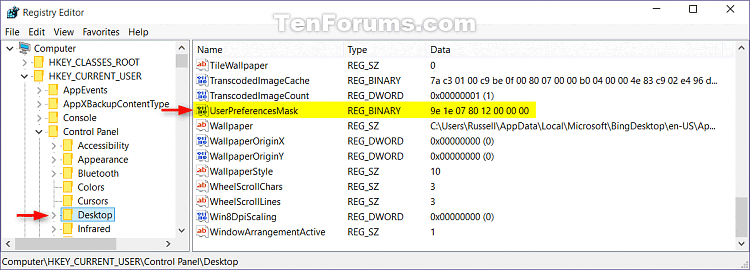
7단계 . 데스크탑 의 오른쪽 창에서 DWORD UserPreferencesMask를 두 번 클릭하여 편집합니다.
8단계. 아래 의 9단계, 10단계 , 11단계 또는 12단계 를 수행하여 5단계 에서 선택한 설정을 따릅니다 .
9단계 . Windows에서 내 컴퓨터에 가장 적합한 항목을 선택하도록 허용 설정을 선택합니다.
값을 아래 빨간색으로 강조 표시된 값과 동일하게 변경하고 확인을 클릭한 후 13단계 로 이동합니다 .
9E 1E 07 80 12 00 00 00
10단계 . 최상의 모양을 위해 조정 설정을 선택합니다.
값을 아래 빨간색으로 강조 표시된 올바른 값으로 변경하고 확인을 클릭한 후 13단계 로 이동합니다 .
9E 3E 07 80 12 00 00 00
11단계 . 최상의 성능을 위해 조정 설정을 선택합니다.
값을 아래 빨간색으로 강조 표시된 올바른 값으로 변경하고 확인을 클릭한 후 13단계 로 이동합니다 .
9E 12 03 80 10 00 00 00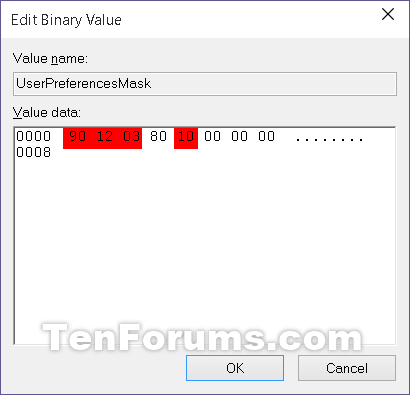
12단계 . 사용자 정의 설정을 선택합니다.
아래 바이너리 세트를 사용하여 각 시각적 효과에 대해 활성화(1) 또는 비활성화(0)하도록 문자를 변경하세요.
참고: 아래 시각 효과를 레지스트리 편집기에서 변경하려면 추가 작업이 필요합니다.
비활성화하거나 활성화하려는 시각 효과의 문자에 대해 아래의 3개 바이너리 값 세트를 사용한 다음 레지스트리의 3개 16진수 항목에 대해 각 바이너리 세트를 16진수로 변환해야 합니다.
바이너리 세트(3)
1001ABC0 00D1EF10 00000G11시각 효과 및 할당된 문자.
예: 위의 모든 시각 효과를 끄려면 바이너리 세트의 모든 문자를 0으로 변경하세요.
10010000 00010010 00000011예: (C) 보기 효과로 페이드 또는 슬라이드 메뉴만 활성화하려면 바이너리 세트의 문자를 변경하십시오.
10010010 00010010 00000011바이너리를 16진수로 변환하는 변환기(아래 링크 참조)를 사용하여 각각의 개별 바이너리 세트를 16진수로 변환합니다. 변환할 각 세트의 이진 값을 입력한 후 Enter를 누르세요 .
http://easycalculation.com/binary-converter.php
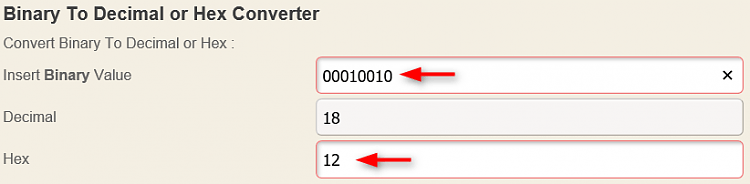
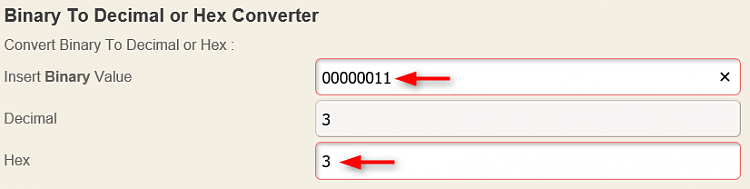
예: 모든 시각 효과를 끄려면 3개의 개별 바이너리 세트를 16진수로 변환하세요.
바이너리:
10010000 00010010 0000001116진수로 변환:
90 12 3
예: 위의 예에서는 C 설정을 그대로 두고 3개의 개별 바이너리 세트를 16진수로 변환합니다.
바이너리:
10010010 00010010 0000001116진수로 변환:
92 12 3
아래 빨간색 밑줄이 그어진 처음 3개 값(예: 90 12 03)을 위에서 얻은 16진수 값으로 변경하고 확인을 클릭한 후 아래 13단계 로 이동합니다 .

13단계 . 레지스트리 편집기를 닫습니다.
14단계 . 변경 사항을 적용하려면 로그아웃했다가 로그인하거나 컴퓨터를 다시 시작하세요.
당신의 성공을 기원합니다!
Chrome OS는 사용자가 Chromebook을 별도의 화면이나 TV에 연결할 수 있는 다양한 방법을 지원합니다.
iTop Data Recovery는 Windows 컴퓨터에서 삭제된 데이터를 복구하는 데 도움이 되는 소프트웨어입니다. 이 가이드에서는 iTop Data Recovery 사용 방법에 대해 자세히 설명합니다.
느린 PC와 Mac의 속도를 높이고 유지 관리하는 방법과 Cleaner One Pro와 같은 유용한 도구를 알아보세요.
MSIX는 LOB 애플리케이션부터 Microsoft Store, Store for Business 또는 기타 방법을 통해 배포되는 애플리케이션까지 지원하는 크로스 플랫폼 설치 관리자입니다.
컴퓨터 키보드가 작동을 멈춘 경우, 마우스나 터치 스크린을 사용하여 Windows에 로그인하는 방법을 알아보세요.
다행히 AMD Ryzen 프로세서를 실행하는 Windows 컴퓨터 사용자는 Ryzen Master를 사용하여 BIOS를 건드리지 않고도 RAM을 쉽게 오버클럭할 수 있습니다.
Microsoft Edge 브라우저는 명령 프롬프트와 같은 명령줄 도구에서 열 수 있도록 지원합니다. 명령줄에서 Edge 브라우저를 실행하는 방법과 URL을 여는 명령을 알아보세요.
이것은 컴퓨터에 가상 드라이브를 생성하는 많은 소프트웨어 중 5개입니다. 가상 드라이브 생성 소프트웨어를 통해 효율적으로 파일을 관리해 보세요.
Microsoft의 공식 Surface 하드웨어 테스트 도구인 Surface Diagnostic Toolkit을 Windows Store에서 다운로드하여 배터리 문제 해결 등의 필수 정보를 찾으세요.
바이러스가 USB 드라이브를 공격하면 USB 드라이브의 모든 데이터를 "먹거나" 숨길 수 있습니다. USB 드라이브의 숨겨진 파일과 폴더를 표시하는 방법은 LuckyTemplates의 아래 기사를 참조하세요.








